
Inhoud
is een wiki, wat betekent dat veel artikelen zijn geschreven door verschillende auteurs. Om dit artikel te maken, namen vrijwillige auteurs deel aan bewerking en verbetering.Windows Live Movie Maker is de videobewerkingssoftware van Microsoft. Met dit programma kunt u uw video's op verschillende platforms of op verschillende sites bewerken en publiceren of eenvoudig een maken om op uw computer te lezen. U kunt video's die lokaal op uw computer zijn opgeslagen, bewerken of video's die op uw andere apparaten zijn opgeslagen, zoals een telefoon, een camera of andere, herstellen. U kunt mediabestanden van uw externe apparaten rechtstreeks in Windows Live Movie Maker importeren en ter plaatse bewerken.
stadia
-

Open Movie Maker. Movie Maker is gratis software die kan worden gedownload van de Microsoft-website. Het wordt meestal geleverd bij sommige versies van het Windows-besturingssysteem.- U vindt Windows Live Movie Maker in de lijst met programma's die op uw pc zijn geïnstalleerd in het menu "Start".
-

Ga naar het "Menu". Klik in het venster Movie Maker op de knop 'Menu' linksboven in het venster om het menupaneel te openen. -

Klik op "Importeren van apparaat" in de menulijst. Een klein meldingsvenster zal u tonen en u vertellen dat de bestanden worden geïmporteerd in de Windows Live Photo Gallery. Klik op "OK" om door te gaan. -

Selecteer het externe apparaat waaruit u bestanden wilt importeren. U kunt bestanden importeren van:- CD van de schijf
- USB-stick
- Geheugen kaarten
- camera's
- Mobiele telefoons
- Nadat u het externe apparaat hebt geselecteerd, klikt u op "Importeren" om te beginnen.
-

Wacht tot het programma de analyse heeft voltooid. Movie Maker zoekt naar alle beschikbare afbeeldingen, video's en muziekbestanden op het externe apparaat. De zoektijd is afhankelijk van het aantal bestanden dat beschikbaar is op uw apparaat. -
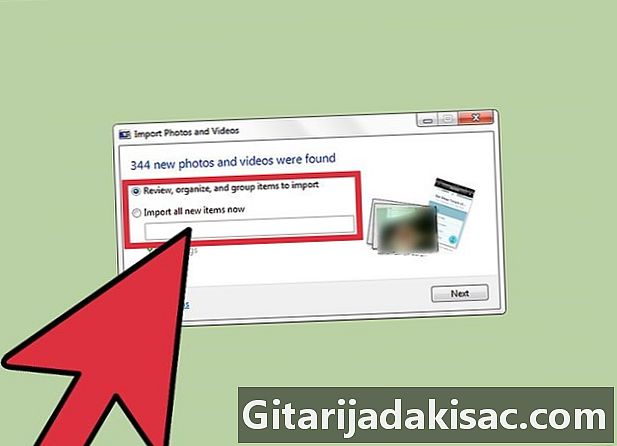
Beheer uw bestanden. Na de analyse wordt getoond hoeveel bestanden op het externe apparaat zijn ontdekt. Hier hebt u twee opties:- Onderzoek, organiseer en groepeer de te importeren items - Met deze optie wordt een ander venster getoond waarin u de mediabestanden kunt kiezen van het apparaat dat u wilt importeren. Hier kunt u de naam van de map waarin ze worden gekopieerd en de labels definiëren om het zoeken te vergemakkelijken.
- Importeer nu alle nieuwe items - Alle mediabestanden op het externe apparaat worden geïmporteerd. Typ de naam van de map waarnaar ze worden gekopieerd in het veld "Tags toevoegen".
-

Import. Na het selecteren van de gewenste optie, klikt u op "Importeren". -

Voeg uw bestanden toe aan Movie Maker. Vervolgens wordt de Windows Fotogalerij geopend met alle items die zijn geïmporteerd. Om deze bestanden te gebruiken, klikt u op de items die u aan uw film wilt toevoegen en sleept u ze van de bibliotheek naar het Movie Maker-venster.